Переход с Android на iPhone: путь, полный вопросов, легкой тревоги о потерянных контактах, фото и переписке. Особенно если старый смартфон был верным другом годами, а новый айфон обещает свежий взгляд на привычные вещи. В голове всплывают сомнения: можно ли быстро перенести данные, не потеряться в настройках и не оставить ничего важного в прошлом?
Переезд между экосистемами — не просто замена одного устройства на другое, а целая маленькая история изменений. Чаты, заметки, музыка и даже любимые фото — всё хочется сохранить. И хорошо, что сегодня переход на iOS не требует танцев с бубном. Apple и Google сделали передачу информации между устройствами максимально удобной, превратив потенциальную головную боль в вопрос пары кликов и минут терпения. Разберёмся по шагам, что стоит сохранить заранее и как не упустить ничего важного при переезде на iPhone.
Как подготовить Android к переносу данных
Пожалуй, самое важное — анализировать, что действительно должно переехать на новый смартфон. Стоит заранее позаботиться о резервных копиях, иначе часть файлов и чатов может безвозвратно затеряться. Вот что надо проверить до начала:
- Обновить Android до последней доступной версии, чтобы снизить вероятность технических накладок.
- Подключить оба устройства к стабильному Wi-Fi и зарядить их минимум до 50%.
- Синхронизировать контакты, календари и заметки с Google-аккаунтом — это сработает как страховка на случай непредвиденных ситуаций.
- Обновить мессенджеры и почтовые приложения, чтобы сообщения и вложения точно сохранились в облаке.
- Если есть фото, видео, документы вне галереи — перенести их в облачное хранилище или на компьютер.
Продумав эти шаги, вероятность потерять что-то ценное почти исчезает. К тому же затем перенос данных с Android на iPhone окажется не таким сложным, как кажется.
Перенос данных с Android на iPhone через приложение Move to iOS
Cамый простой и официальный способ — воспользоваться бесплатным приложением Move to iOS. Оно бесплатно доступно в Google Play и переводит ключевую информацию на новый айфон за считанные минуты.
Как работает Move to iOS
Кратко, приложение соединяет два устройства по защищённому каналу, пересылая данные напрямую, без необходимости дополнительных облачных сервисов. Передача поддерживает:
- Контакты
- Сообщения SMS и MMS
- Фотографии и видео из галереи
- Веб-закладки
- Почтовые аккаунты
- Календарные события
Шаги для переноса данных
- На iPhone включите устройство и выберите настройку как нового.
- Дойдя до экрана “Приложения и данные”, выберите вариант “Перенести данные с Android”.
- На Android установите Move to iOS, запустите и примите условия.
- На экране iPhone появится шестизначный код — введите его на Android.
- Выберите, какие данные пересылать, и дождитесь завершения передачи.
- После окончания переноса продолжайте настройку iPhone.
Пара советов: лучше не использовать устройство во время передачи, а после — проверить, всё ли на месте (особенно фото и контакты). Если что-то не дошло, повторить перенос можно только с полного сброса настроек — поэтому важно быть внимательным на этапе выбора.
Какие данные не переносятся автоматически
Не всё удаётся перенести по воздуху. Приложения, пароли, некоторые документы, музыка из сторонних сервисов и данные специфических программ (например, заметки из нестандартных приложений) переносятся вручную. Чаты некоторых мессенджеров, например, WhatsApp и Telegram — особенный случай.
Особенности переноса переписок в мессенджерах
- WhatsApp: для передачи истории чатов между Android и iOS есть функция “Перенос на iOS”, доступная в приложении WhatsApp. Она переносит сообщения, фото и медиафайлы — потребуется установить свежие версии приложения на обоих устройствах и следовать инструкции на экране.
- Telegram: все чаты и медиа уже хранятся в облаке — достаточно войти в аккаунт на новом устройстве, старая переписка появится автоматически.
- Viber, Signal и прочие: чаще всего поддерживают резервное копирование в облако (Google Диск или другие сервисы). Перед переездом создайте резервную копию, затем восстановите на новом устройстве.
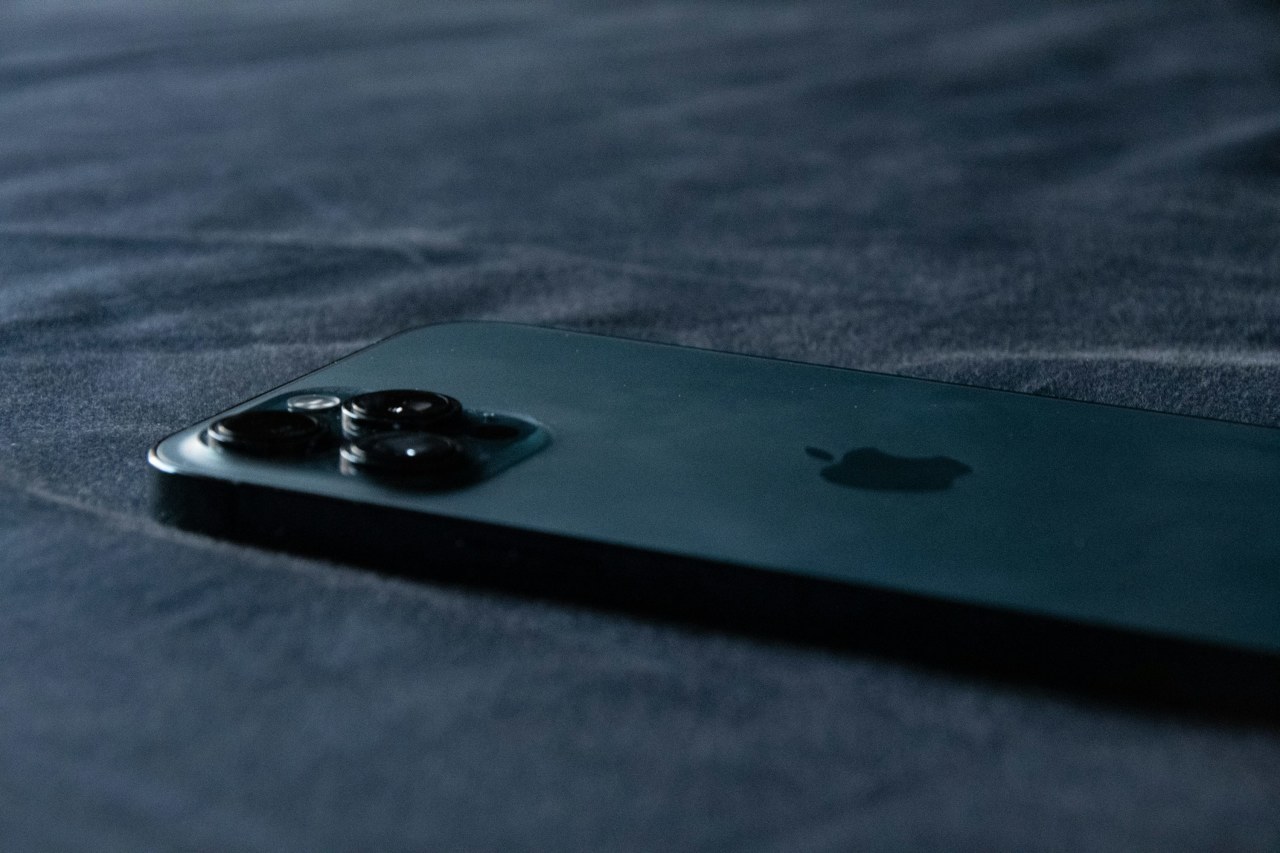
Музыка, заметки и документы, созданные во встроенных приложениях Google, легко импортируются через общий аккаунт. В других случаях потребуются сторонние приложения или перенос через компьютер.
Альтернативные способы передачи файлов
Если Move to iOS кажется неудобным или не подходит, есть и другие пути.
- Облачные сервисы: выгрузите фото и документы в Google Drive, Dropbox или другие сервисы, а затем скачайте на iPhone.
- Почта и мессенджеры: небольшие файлы можно переслать себе через e-mail или чаты — это работает для документов, изображений и отдельных заметок.
- Передача через компьютер: перенесите важные данные с Android на компьютер, а затем скопируйте файлы на iPhone через Finder или iTunes.
- Синхронизация Google: подключив Google-аккаунт к iPhone, можно импортировать контакты, календари и заметки — это особенно удобно для пользователей, часто работающих с Google-документами.
Для больших фотоархивов и видеообязательно убедитесь, что на iPhone достаточно свободного места.
Что делать, если возникли проблемы при переносе данных на iOS
Время от времени могут возникать сложности: приложения не запускаются, часть фото не появилась, а контакты перепутались. Несколько типичных сценариев и способов их решения:
- Ошибка при соединении устройств: проверьте, что оба устройства подключены к одной Wi-Fi сети и поблизости друг от друга.
- Часть данных не перенеслась: повторите попытку, убедившись, что обновлены все приложения и достаточно места на iPhone.
- Не удаётся перенести чаты мессенджеров: ознакомьтесь с инструкциями официальных сайтов Telegram или WhatsApp — возможно, потребуется обновить приложение либо использовать их собственные инструменты экспорта или импорта.
- Фото или файлы не отображаются галерее: попробуйте перезагрузить iPhone и дождаться повторной индексации медиа.
Если ни один из способов не сработал, обратитесь к службе поддержки Apple — часто у них есть свежие инструкции по редко встречающимся проблемам.
Как ускорить адаптацию после перехода на iOS
Переезд завершён, но новая экосистема может казаться непривычной — настройки, интерфейс и даже привычные уведомления работают иначе. Чтобы быстро освоиться с айфоном, стоит заглянуть в следующие моменты:
- Настройте идентификацию по Face ID или Touch ID для удобства и безопасности.
- Изучите основные функции iOS: переключение между приложениями, Центр управления, быстрая настройка уведомлений.
- Установите нужные приложения из App Store — большинство популярных сервисов есть и на iPhone.
- Настройте “Семейный доступ”, если в семье есть другие устройства Apple.
- Воспользуйтесь обучающими подсказками самого iOS — они полезно подсказывают основные фишки системы.
Завершение
Переход на iPhone — это не просто смена смартфона, а возможность открыть для себя новый пользовательский опыт. Перенос данных стал куда проще: теперь не нужно вручную копировать сотни файлов и вспоминать пароли. Главное — заранее подготовить все важное, выбрать удобный способ миграции и дать себе время адаптироваться. Спокойствие и небольшой запас терпения — лучшие союзники на этом пути: новая экосистема обязательно откроет свои плюсы.

